苹果手机弹窗怎么锁定窗口,在如今的移动互联网时代,苹果手机已成为人们日常生活不可或缺的一部分,与其它手机一样,苹果手机上也难免会遇到烦人的应用弹窗,这些窗口不仅会干扰我们的正常使用,还可能导致我们信息泄露的风险。如何锁定窗口,避免不必要的骚扰呢?同时又该如何关闭这些烦人的应用弹窗呢?本文将为大家详细介绍苹果手机弹窗的解决方法,帮助大家摆脱这些困扰,更好地享受移动设备带来的便利。
怎么关闭iPhone上的烦人应用弹窗
具体方法:
1.找到“设置”
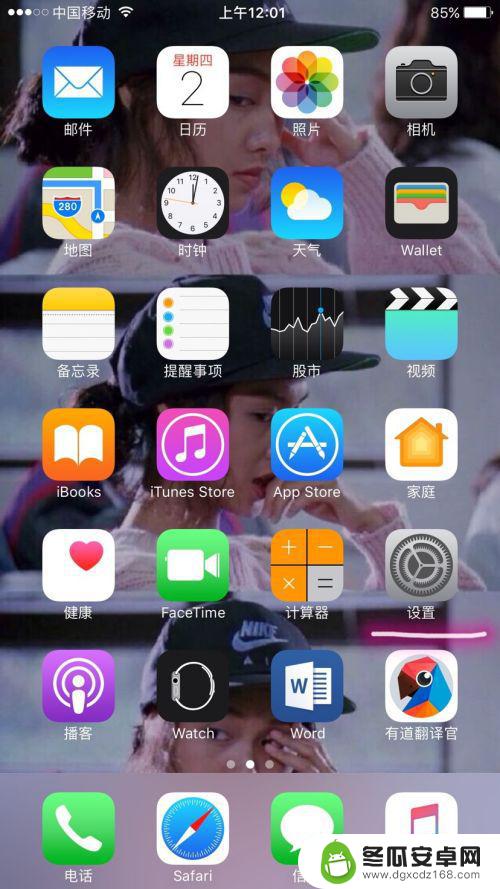
2.找到“通知”
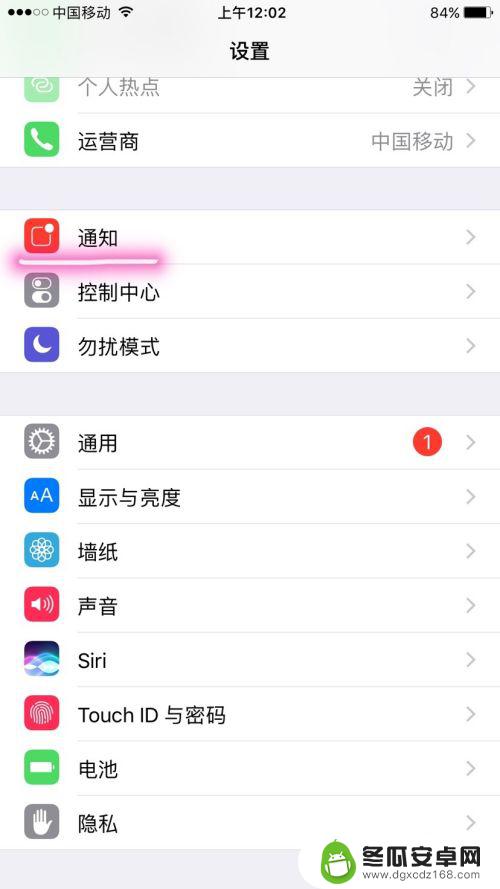
3.这里会显示下载的APP和系统应用
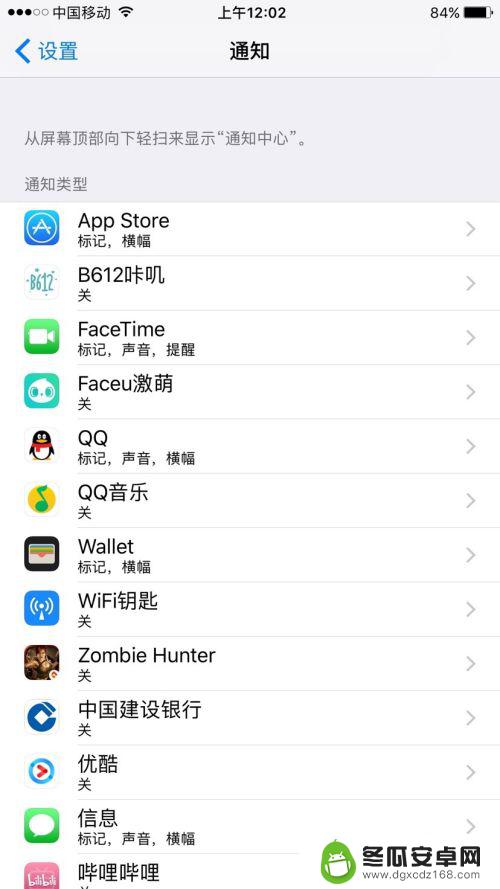
4.找到你需要关闭弹窗的应用 关闭“允许通知”
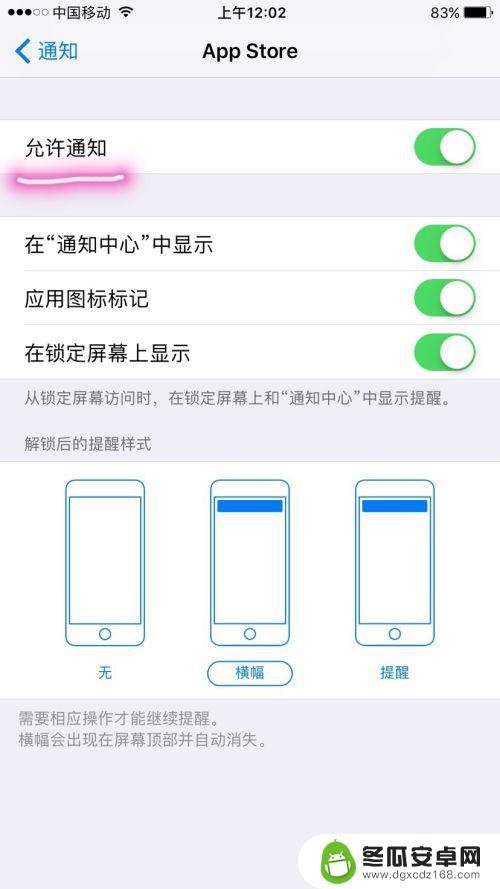
5.这样就成功关闭弹窗了
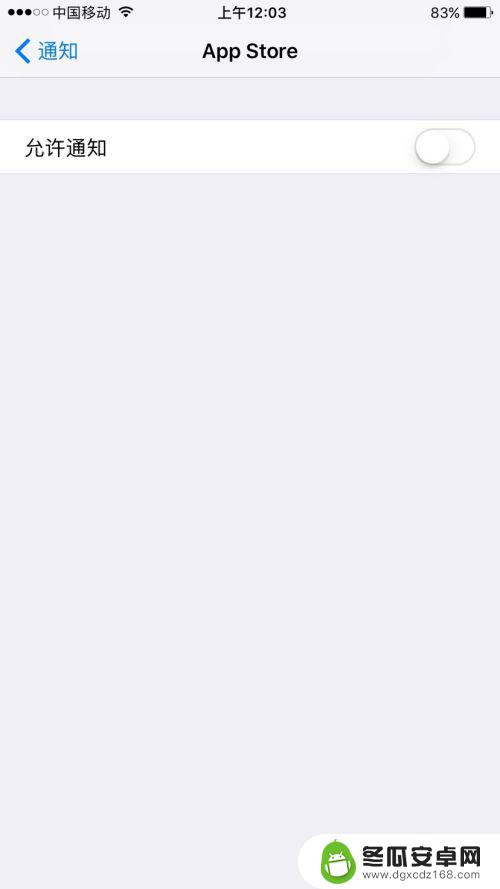
6.当然 你也可以在这里重新打开弹窗 并设置你需要的样式
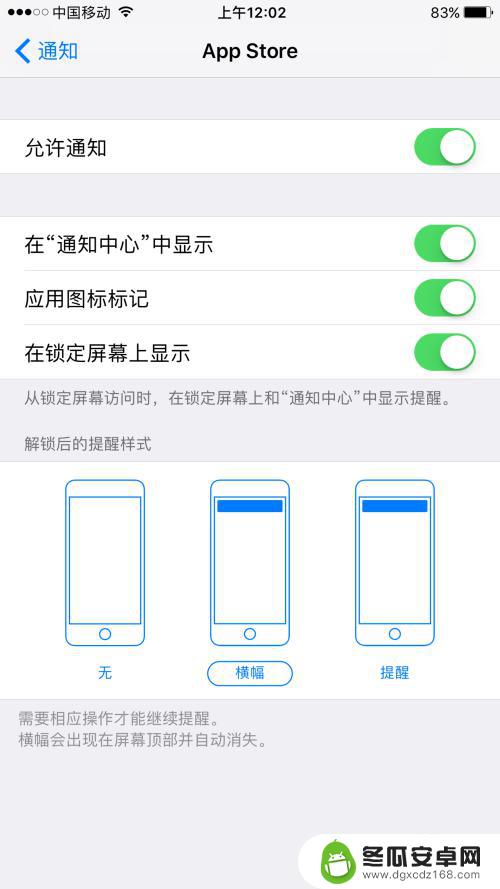
以上是关于如何锁定苹果手机弹窗窗口的全部内容,如果您遇到这种情况,可以尝试按照以上方法解决,希望对大家有所帮助。










